mac下的git日常
只使用命令行的大神可以忽略这篇文章。
为啥是mac下的git日常而不是git日常?主要是希望有好心人赞助几台windows和Linux电脑来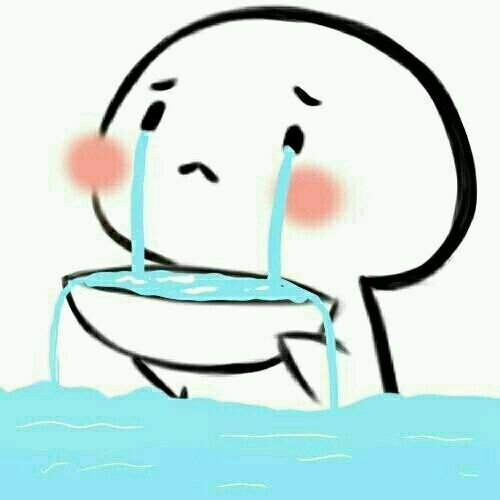
下面正题
软件:gitbox、p4merge、Go2Shell、系统自带终端
选取准则:简单、方便、实用。
- gitbox:我认为是最好用的git客户端,简单方便,没有之一。SourceTree或者其他一些客户端也都用过,没有gitbox这么简单粗暴。
- p4merge:解决冲突时使用的对比合并工具。有点类似以前windows中svn客户端乌龟的合并工具,简单明了。
- Go2Shell: 在Finder中当前目录点击Go2Shell,可以直接打开终端定位到当前目录下。
- 安装配置:
gitbox、Go2Shell自行搜索安装即可。 p4merge下载了将p4merge.app拖入应用程序目录。下面是p4merge的配置:在终端运行即可git config --global mergetool.p4merge.cmd '/Applications/p4merge.app/Contents/MacOS/p4merge "$BASE" "$LOCAL" "$REMOTE" "$MERGED"' git config --global mergetool.p4merge.trustExitCode true #通知退出是否指示合并操作成功 git config --global mergetool.keepBackup false #冲突解决后不备份冲突文件 git config --global merge.tool p4merge
日常操作
新项目:直接用Go2Shell打开当前目录的下的终端"git clone git@bitbucket.org:fiattt/test.git test_jack"项目,将项目拖入gitbox即可。
test_jack目录名表示jack这个开发的工作空间。
同时再clone个"git clone git@bitbucket.org:fiattt/test.git test_tom",
test_tom目录名表示tom这个开发的工作空间,方便后面来演示。
项目自带2个文本文件,每个文件内容2行文字。如图:
编写完成提交内容保存在本地仓库: gitbox中点击commit即可
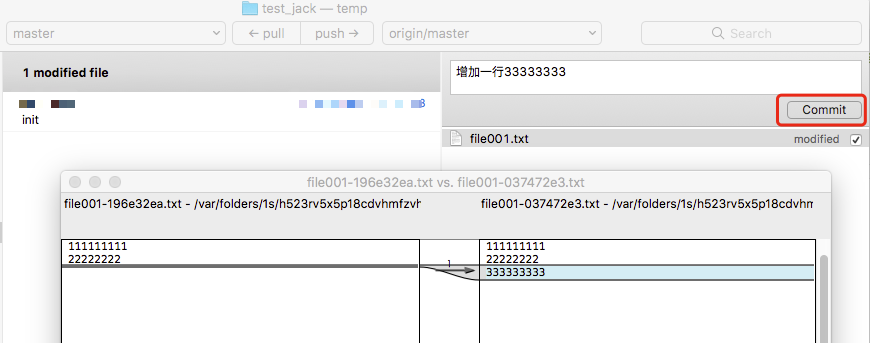
查看状态及日志:
绿色点表示自己本地提交的代码,蓝色点表示服务器别人提交的代码。点击每行能具体显示变更的文件明细。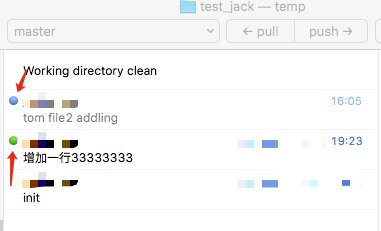
提交到服务器:
rebase或者merge操作后push到服务器。建议使用rebase来做生成的日志方便查看rebase操作:
在项目上点击右键打开终端执行git rebase命令来操作。不要使用菜单中的Rebase,防止误触Force Push(不要问为什么,说多了都是泪)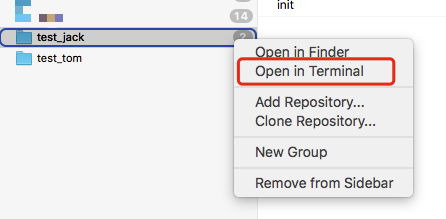
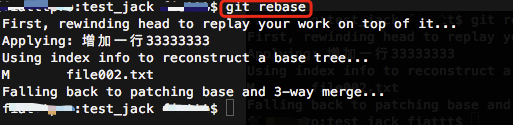
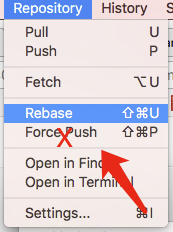
pull merge操作:
直接点击pull按钮即可,pull merge会比rebase多个commit,不方便以后日志的查看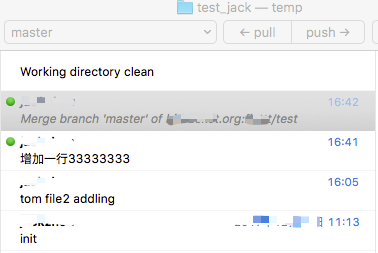
解决文件冲突(rebase和merge时有多个人在同一个commit后同时修改同一个文件会造成冲突):
以rebase为例讲解冲突时的操作。
背景:
jack和tom二人同时修改了file001,都增加了一行文字。tom已经将修改提交到了服务器。jack将修改提交到了本地仓库。以jack为视角使用gitbox状态简明的表现如下: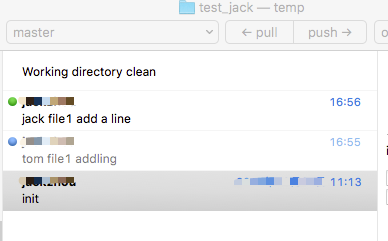
jack在终端执行了git rebase命令冲突后,终端会提示冲突。并且对应gitbox的分支会由master变成了临时的2e5693bc7f2f:
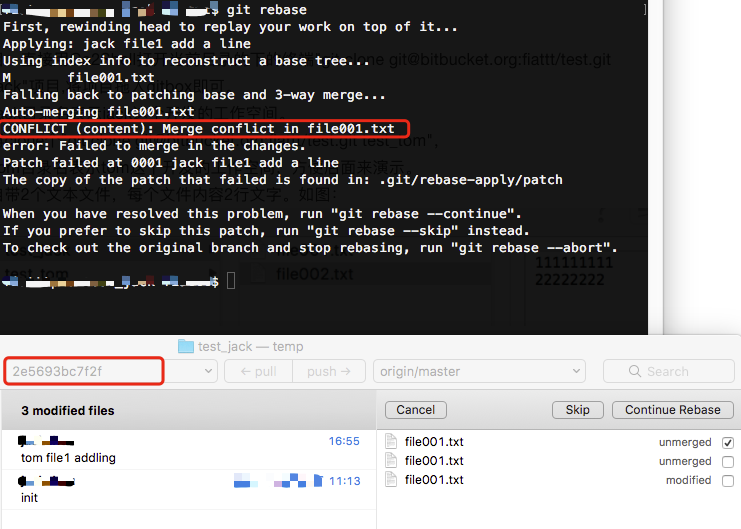
切记:解决冲突的中间一定不要使用git commit提交代码。
下面来演示如何解决冲突:- 直接命令行调出p4merge:git mergetool
1.点击蓝色或绿色icon来选择使用哪边的代码,按住shift点击可以同时使用2边的代码。
2.解决完毕后点击保存,点击关闭窗口退出。还有冲突文件的话系统会自动再打开个编辑框。 3.完全关闭p4merge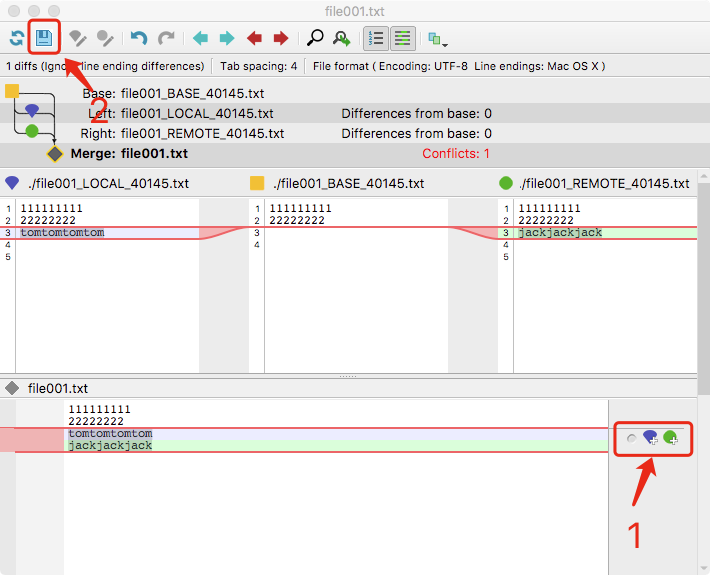
- 冲突解决完毕,点击Continue Rebase,继续rebase直到结束。中途遇到冲突使用git mergetool来解决
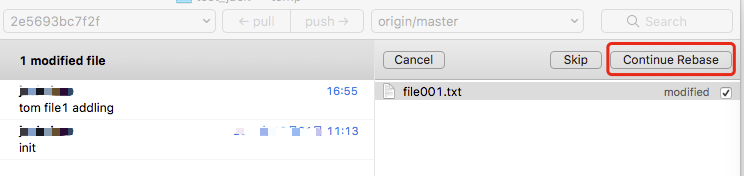
- rebase完毕会自动回到原来的分支,push代码到服务器就好了
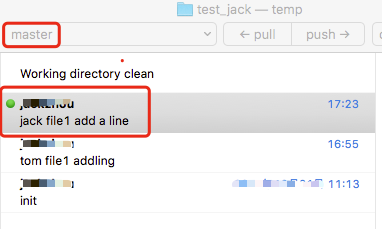
解决冲突中出了啥问题想终止,如终端中提示的那样可以通过执行命令“git rebase --abort”放弃这次rebase,直接会回到执行"git rebase"前的状态
- 直接命令行调出p4merge:git mergetool
我反悔了,想撤销
- 还未commit的代码:
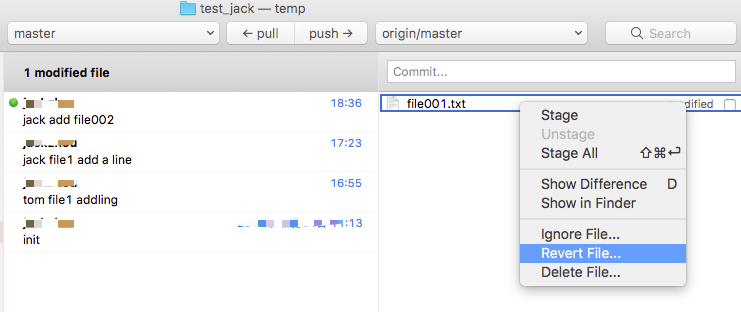
- 代码只是提交到了本地仓库:直接gitbox中按"Ctrl + Z"即可,会自动撤销最近一次操作
- 代码已经提交到了服务器
- 若是就一个人开发的话,直接gitbox中按"Ctrl + Z"即可,会自动撤销最近一次操作。
- 若是多人开发,确定下其他人没有提交新代码的话也能使用"Ctrl + Z"。不过大多情况下不适用,需要这么来操作:
在需要撤销的commit上点右键,点击Revert Commit,会将生成一个该commit逆操作的提交对冲
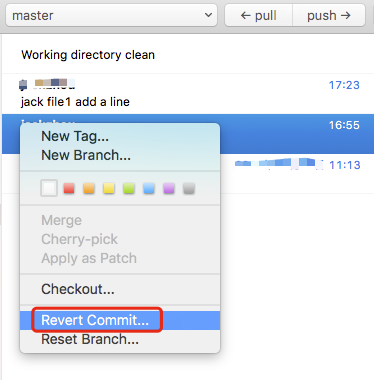
- 撤销最近本地多个连续的commit,在撤销最早的那个commit上右键点击Reset Branch,完了后push代码
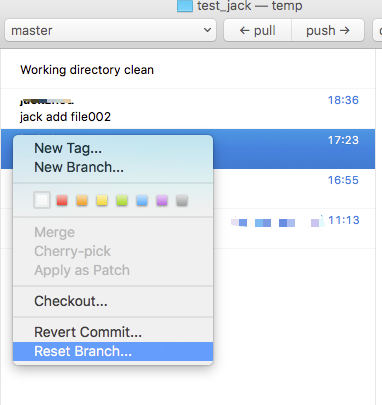
- 撤销最近多个连续的commit中若包含服务器上的commit的话,Reset Branch完了后可以使用Force Push提交代码(慎用)
- 还未commit的代码:
进阶操作
- 命令行里老是提示“Enter passphrase for key”。
编辑文件~/.ssh/config添加:Host * UseKeychain yes 将另一分支中某次或多次提交应用到当前分支中:
注意:当执行完 cherry-pick 以后,将会生成一个新的提交;这个新的提交的哈希值和原来的不同,但标识名一样
命令行执行:git cherry-pick即可
或者gitbox中鼠标点点也可以,下面示例是将服务器上branch_001分支中一个commit应用到本地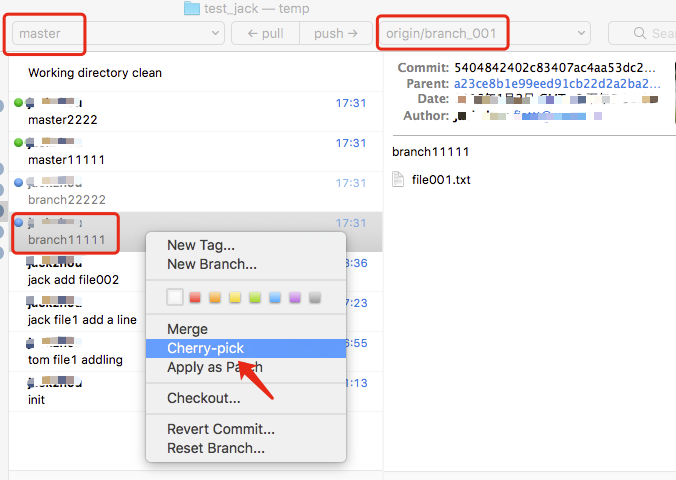
找到各种操作不当造成的commit丢失
知晓一个概念:代码只要commit到了本地仓库就不会丢掉,除非你把整个目录删掉了- -!
一些误操作导致log中查看不到了某些commit该咋办? 命令行语句如下:git fsck --lost-found |grep commit |awk -F " " '{print "git log " $3 " -1 --pretty=\"format:%h %s %ai\" "}' |/bin/bash核心命令是:git fsck --lost-found 后面加的一大撮啥的是把时间和日志显示出来方便查找。
详解如下:
grep commit 筛选丢失的commit提交
awk -F " " 以空格" "分割,$3是分割的第3列。
打印拼接字符串"git log " $3 " -1 --pretty=\"format:%h %s %ai\" "
/bin/bash通道将凭借的字符串执行
见图: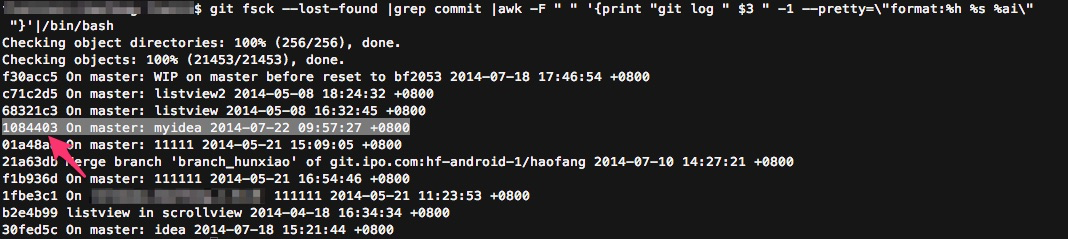 找到了commit值后拉分支来合并或者git cherry-pick都行
找到了commit值后拉分支来合并或者git cherry-pick都行
- 命令行里老是提示“Enter passphrase for key”。